当电脑出现“无法在此设备上加载驱动程序”的提示时,是否让你感到困惑?其实,这种情况相当常见,通常与系统设置、驱动版本或兼容性有关。下面将分享四个简单有效的方法,帮助你快速解决驱动加载失败问题,让设备恢复正常运行。

方法一:确保驱动程序更新到最新版本
保持驱动更新能够有效避免加载失败等问题。对于不熟悉手动安装驱动的用户,建议使用【驱动大师】软件。该软件可自动扫描设备,精准匹配官方驱动,一键下载安装,无需手动查找版本,省时又可靠。
操作步骤:
1. 打开【驱动大师】软件,进入“全面诊断”页面,点击“立即诊断”。
2. 根据诊断结果选择“全面修复”,一键修复电脑驱动问题。
3. 修复完成后重启电脑。
方法二:关闭内存完整性功能
内存完整性是Windows中的一项安全保护功能,但有时会阻止部分驱动加载。关闭该功能可避免冲突,提升安装成功率。
操作步骤:
1. 按下 Win + X,选择设置。
2. 依次进入 更新和安全 → Windows 安全中心 → 打开 Windows 安全中心 → 设备安全性。
3. 点击内存完整性,将其关闭。
4. 重启电脑后再次尝试安装驱动程序。
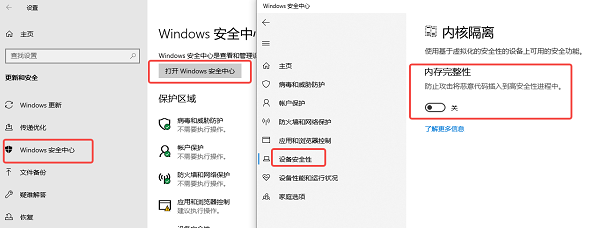
方法三:以兼容模式运行安装程序
某些旧版驱动安装包仅适用于早期Windows系统,直接运行可能不兼容。通过兼容模式运行可解决此类问题。
操作步骤:
1. 找到驱动安装文件,右键选择属性。
2. 切换到兼容性选项卡。
3. 勾选“以兼容模式运行此程序”,选择较旧版本的Windows(如Windows 7或8)。
4. 点击应用并运行安装程序。
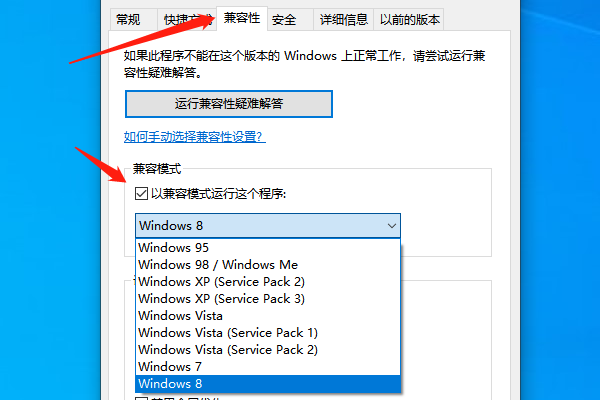
方法四:在安全模式下安装驱动
安全模式仅加载系统核心服务,能有效避免第三方软件干扰驱动安装,是解决安装失败的常见方法。
操作步骤:
1. 打开开始菜单,点击电源按钮,按住Shift键后点击重启。
2. 进入恢复界面后,依次选择疑难解答 → 高级选项 → 启动设置 → 重启。
3. 重启后按数字键选择启用安全模式。
4. 在安全模式下运行驱动安装程序。
5. 安装完成后正常重启电脑。
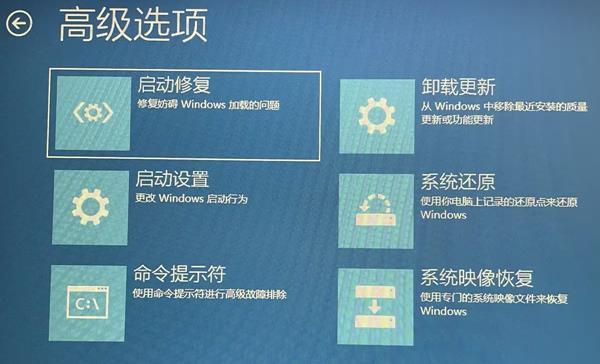
遇到“无法在此设备上加载驱动程序”的提示,不必急于重装系统或更换设备。以上四种方法大多能有效解决此类问题。若仍无法修复,建议借助【驱动大师】软件进行驱动更新与系统优化。
延伸建议:使用【驱动大师】远程优化服务
如果以上方法仍无法彻底解决问题,可使用【驱动大师】软件的远程优化服务。由专业工程师协助清理系统垃圾、优化启动项、转移系统缓存文件,并检测修复网卡、显卡、蓝牙、声卡等驱动问题,帮助电脑性能恢复到最佳状态。




